Einführung
In diesem Leitfaden erfahren Sie, wie Sie "Just a Bunch of Disks" (JBOD) auf dem Cisco 12G SAS Modular RAID Controller in einem Server der C-Serie konfigurieren.
Hinweise:
* JBOD-Festplatten können keine Hardware-Zwischenspeicherung auf dem RAID-Controller nutzen.
http://www.redbooks.ibm.com/redpapers/pdfs/redp5234.pdf (Allgemeine Dokumentation zu RAID/JBOD)
* Wenn diese Festplatten zwischengespeichert werden müssen, können Sie sie in ein RAID 0-Array (Striping) einbinden und dem Betriebssystem präsentieren. Denken Sie daran, dass RAID0 keine Parität aufweist. Bitte beachten Sie daher, dass je mehr Festplatten zu einem RAID 0 hinzugefügt werden, desto größer Ihre Fehlerdomäne oder desto größer die Wahrscheinlichkeit eines Datenverlusts auf allen Festplatten aufgrund eines Festplattenausfalls ist. Dies ist die Natur von RAID 0. Gute Leistung, selbst bei Ausfall eines einzelnen Datenträgers ist dies nicht akzeptabel. Dies ist jedoch für einige Anwendungen und Anwendungsfälle akzeptabel.
Voraussetzungen
- Server der C-Serie
- Cisco 12G SAS Modular RAID Controller
- 1 oder mehr HDD
- Zugriff auf CIMC/KVM
Verwendete Komponenten
- Cisco C240-M4 mit 2.0(6d) CIMC
- Cisco 12G SAS Modular RAID Controller mit 4.250.00-3632
Konfigurieren
Wenn Sie eine bereits vorhandene RAID-Konfiguration haben, sichern Sie die Daten auf dieser virtuellen Festplatte (VD), bevor Sie diese Änderungen vornehmen.
Wenn Sie z. B. eine vorhandene Virtual Disk (VD), z. B. RAID 1 haben, die beibehalten werden soll, sollte die Konfiguration nach der Aktivierung von JBOD beibehalten werden. Es ist jedoch ein Neustart erforderlich, um das RAID-Konfigurationsmenü vor dem Start (STRG+R) aufzurufen, um JBOD zu aktivieren.
Zum Zeitpunkt der Erstellung dieses Dokuments scheint JBOD standardmäßig auf dem Controller deaktiviert zu sein und kann auf dem 12G Controller nicht über den CIMC aktiviert werden, sondern nur über das Konfigurationsmenü vor dem Starten des RAID (STRG+R).
Wenn ALLE Festplatten JBOD sein sollen, löschen Sie alle vorhandenen Virtual Disks (VD) auf dem RAID. Dadurch sollten die physischen Datenträger (PD, Physical Disks) in "Unconfigured Good" (Nicht konfiguriertes Gut) freigegeben werden. Dies kann über die Konfigurationsmenüs der CIMC- oder STRG+R-RAID-Konfiguration vor dem Start erfolgen. Es sollte erwartet werden, dass Daten auf einer beliebigen virtuellen Festplatte gelöscht werden, die Sie löschen. Die wichtigen Daten werden entsprechend gesichert.
Überprüfen Sie, ob JBOD aktiviert oder bereits deaktiviert ist:
1) Melden Sie sich beim CIMC an.
2) Klicken Sie auf Storage > Select 12G Controller > Controller Info tab.
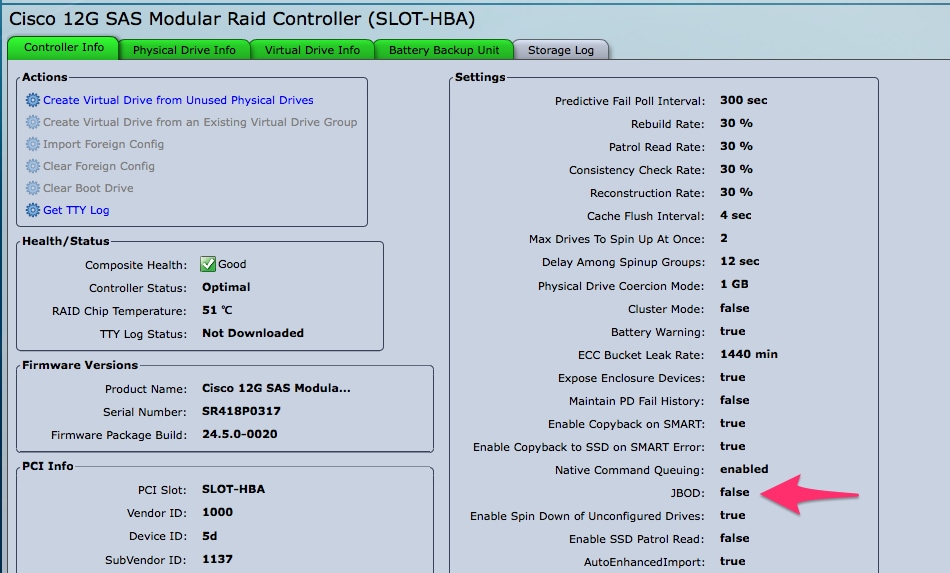
JBOD aktivieren
1) Wenn deaktiviert, starten Sie den Host neu, und drücken Sie STRG+R, um die RAID-Konfigurationsbildschirme aufzurufen.
2) Drücken Sie zweimal STRG+N, navigieren Sie zu "Enable JBOD" (JBOD aktivieren), und drücken Sie dann die Leertaste. Stellen Sie sicher, dass das [X] in den eckigen Klammern angezeigt wird.
3) Drücken Sie STRG+S, um zu speichern.
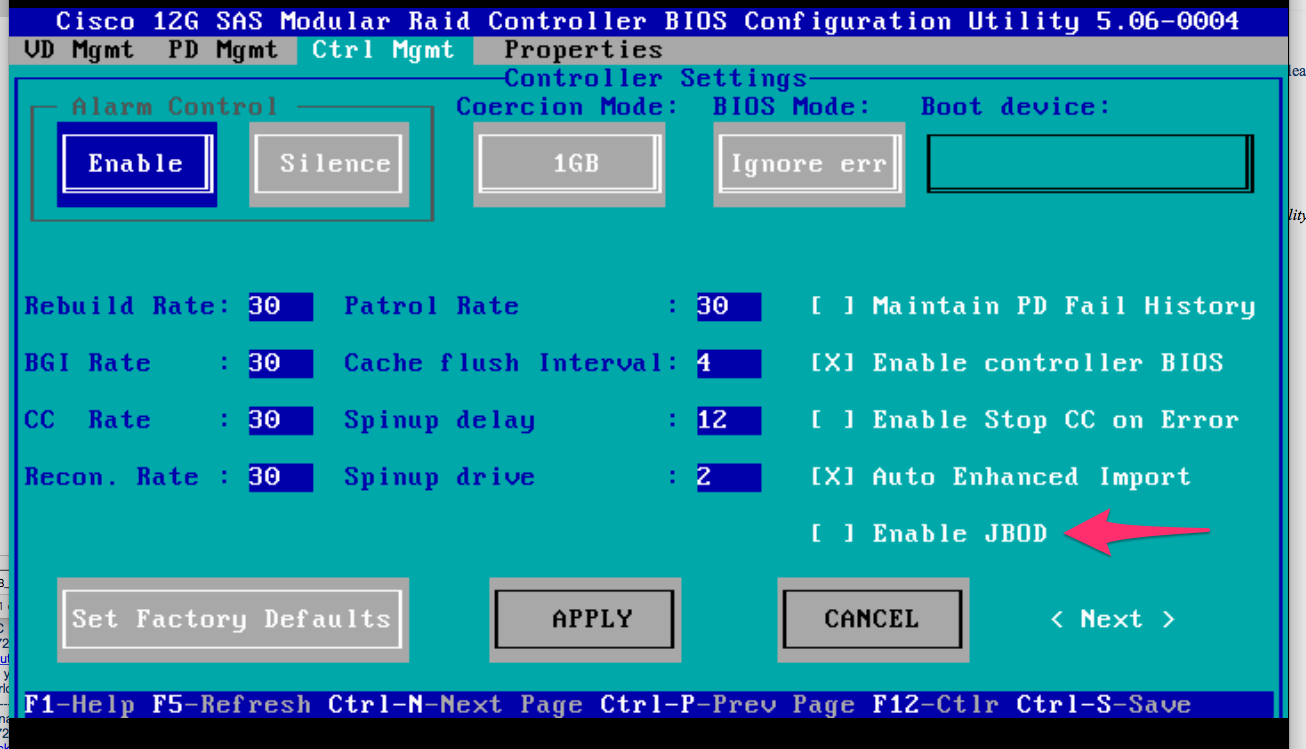
4) Drücken Sie Esc, um das Fenster zu schließen.
5) Dadurch werden ALLE verfügbaren Datenträger in JBOD konvertiert. Auch in meinem Test wurde PD, das VD (RAID 1) zugewiesen war, nicht in JBOD konvertiert, und mein Betriebssystem war auf diesem RAID 1 noch immer aktiv.
6) Bestätigen Sie, dass JBOD aktiviert ist.
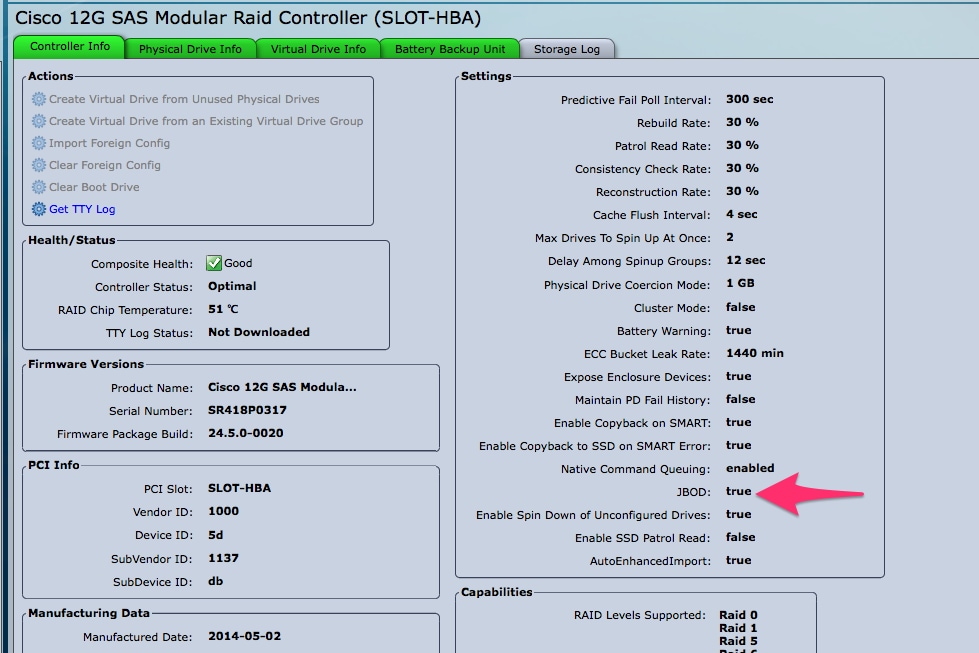
Wenn Sie noch keine Virtual Disk (VD) haben, können Sie einige Festplatten als "Unconfigured Good" (nicht konfiguriertes "Gut") konfigurieren, sodass Sie sie zu einer neuen Virtual Disk (VD) oder einem RAID-Volume hinzufügen können.

Sie können die Festplatten nun innerhalb des CIMC zwischen "Unconfigured Good" (nicht konfiguriertes Gut) (das RAID hinzugefügt werden kann) und "JBOD" umschalten.
Sie werden feststellen, dass Sie bei einer PD-Gruppe, die Mitglied einer VD/RAID-Gruppe ist, nicht über die Option verfügen, diese in JBOD umzuwandeln. Die PD muss aus der VD/RAID-Gruppe entfernt werden, bevor die Option zur Konvertierung in eine JBOD-Festplatte verfügbar ist.
